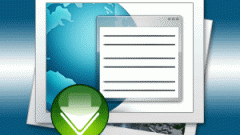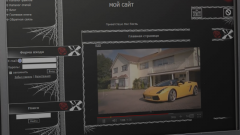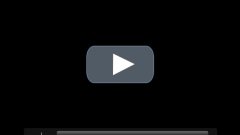Инструкция
1
Установите на свой компьютер плагин Flash Player новейшей версии, если это не было сделано ранее.
2
Если вы желаете поместить на страницу видеоматериал, уже имеющийся на том или ином видеохостинге, перейдите на страницу этого материала, убедитесь, что он не нарушает чьих-либо авторских и смежных прав, а также прав на изображение гражданина, после чего найдите на этой странице ссылку или кнопку под названием «Поделиться» или аналогичным. Появится ряд других кнопок. Отыщите среди них имеющую название «Сгенерировать HTML-код» или аналогичное. Если пользователь не запретил встраивание фильма, вскоре на странице появится поле с фрагментом кода. Этот фрагмент окажется уже выделенным, и будет достаточно скопировать его в буфер, нажав Ctrl-C (буква C латинская). Если же в вашем браузере некорректно работают скрипты, фрагмент кода придется вначале выделить, нажав Ctrl-A (буква A также латинская), и лишь затем скопировать, как указано выше.
3
Перейдите в редактор, в котором открыта редактируемая вами HTML-страница. Установите курсор в желаемое место кода, после чего вставьте в него фрагмент из буфера, нажав Ctrl-V. Сохраните страницу, после чего загрузите ее в своем браузере и проверьте, получилось ли встроить ролик.
4
В случае, если вы решили поместить на страницу видеоматериал собственного изготовления, вначале убедитесь в том, что он не нарушает ничьих авторских и смежных прав, а также прав на изображение гражданина. Затем зарегистрируйтесь на том или ином видеохостинге (например, YouTube, RuTube), если это не было сделано ранее. Узнайте в разделе помощи о том, ролики какого формата поддерживаются данным видеохостингом. При необходимости преобразуйте ролик в один из этих форматов. Войдите на хостинг под своими логином и паролем. Если у вас еще не создан канал, создайте его. Перейдите в раздел, позволяющий добавлять видеоматериалы (он может называться по-разному, например, на YouTube - «Добавить видео»). Нажмите кнопку «Обзор» или аналогичную, после чего выберите файл, который вы хотите добавить.
5
При выборе в качестве видеохостинга системы bambuser установите на свой смартфон клиентское приложение этой службы, в настройках этого приложения в поле Save on server установите значение Yes, а в поле Visibility - значение Public. введите в программу логин и пароль, снимите ролик камерой телефона, а затем закройте приложение. Смотреть ролик зрители смогут как прямо в процессе его съемки, так и после того, как она завершится.
6
Получите на видеохостинге ссылку для встраивания видеоматериала, как указано выше, и поместите ее в нужное место своей страницы. Учтите, что просматривать его смогут только те пользователи, на компьютерах которых установлен плагин Flash Player, версия которого поддерживается видеохостингом.
Видео по теме
Обратите внимание
Не помещайте на свою страницу видеоматериалы, нарушающие авторские и смежные права, а также права на изображения гражданина.